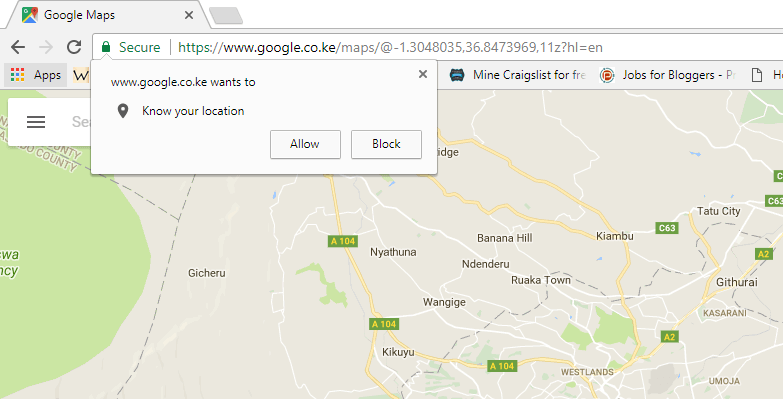При просмотре веб-страниц с помощью некоторых современных веб-браузеров, таких как Mozilla Firefox, Google Chrome, Safari и Microsoft Edge, вы можете получить запрос на указание вашего физического местоположения. Веб-сайты запрашивают эту информацию, чтобы предоставить вам контент, соответствующий вашему региону. Однако некоторые веб-сайты очень известны и будут запрашивать ваше местоположение каждый раз, когда вы посещаете определенный сайт, что иногда может раздражать.
Если вас это раздражает и вы не собираетесь когда-либо раскрывать информацию о своем местоположении веб-сайту, вы можете отключить запросы местоположения, отключив эту опцию в настройках браузера. В этом руководстве мы покажем вам, как отключить запросы местоположения в Google Chrome, Mozilla Firefox и Microsoft Edge.
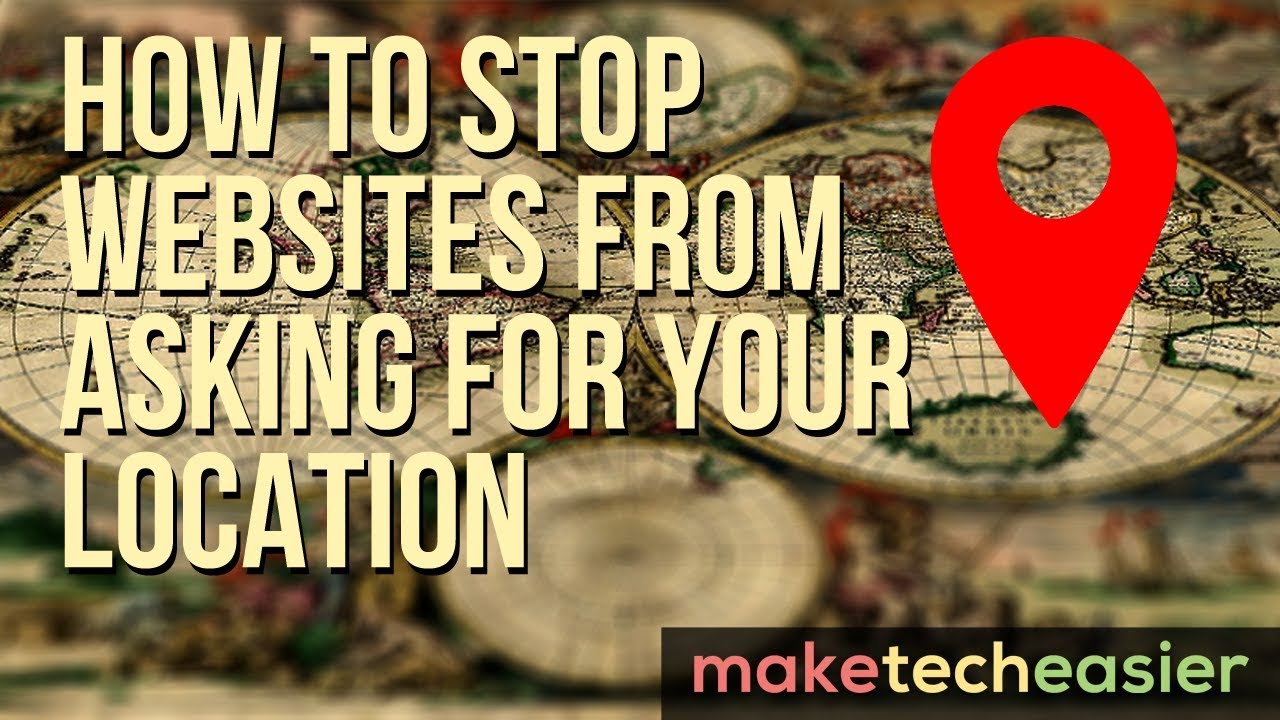
Как отключить запросы местоположения в Google Chrome
В Google Chrome эта опция находится в настройках конфиденциальности. Чтобы отключить его, выполните следующие действия.
1. Нажмите на значок меню (отмечен тремя вертикальными точками), расположенный в правом верхнем углу окна браузера.
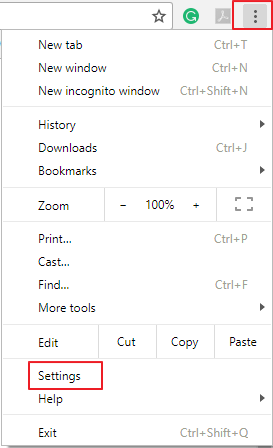
2. В раскрывающемся меню нажмите «Настройки». Откроется вкладка «Настройки». Прокрутите стр
Contents
Как отключить запросы местоположения в Google Chrome
ding="async" src="https://saintist.ru/wp-content/uploads/2024/05/Chrome-settings-advanced-option.png" alt="Chrome-настройки-расширенный-опция">3. Нажав на опцию «Дополнительно», вы откроете меню «Настройки». В разделе «Конфиденциальность и безопасность» прокрутите вниз до «Настройки контента».
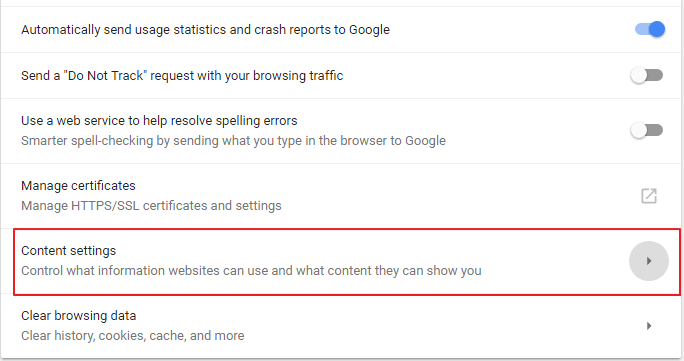
4. В окне настроек контента перейдите на вкладку «Местоположение».
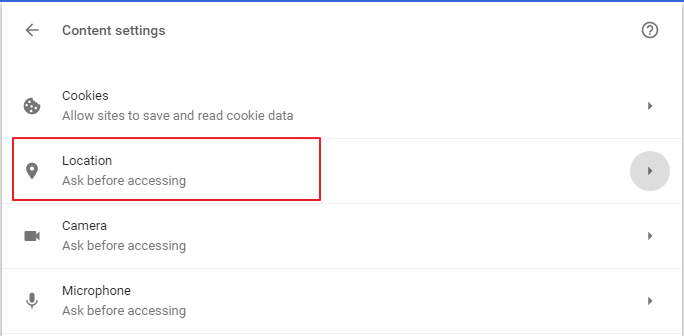
5. При нажатии на опцию «Местоположение» откроется новая вкладка, где вы найдете опцию «Спросить перед доступом». Нажмите на ползунок справа от этой опции, чтобы отключить ее.
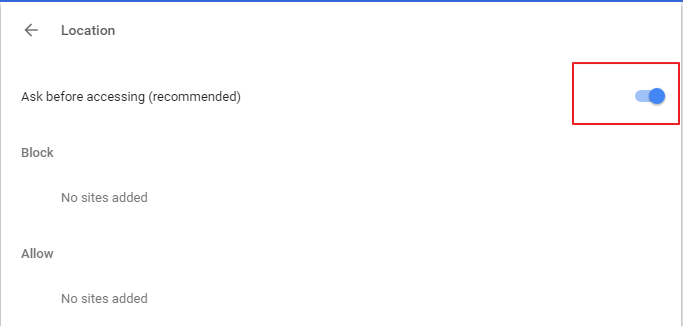
Вот и все. Если вы выключите переключатель, Chrome не будет запрашивать ваше местоположение. Чтобы повторно активировать эту опцию, повторите процедуру еще раз и нажмите, чтобы снова включить переключатель.
Как отключить запросы местоположения в Mozilla Firefox
Настройки местоположения Mozilla скрыты в меню about:config. Это меню содержит множество дополнительных настроек, и вы можете легко испортить свой браузер, изменив неправильные настройки. Меняйте настройки только в том случае, если вы уверены в том, что делаете. Чтобы отключить запросы местоположения, просто выполните следующие действия.
1. Введите about:configв адресной строке Firefox и нажмите Enter. Это вызовет предупреждение об уведомлении о риске. Нажмите «Я принимаю риск», чтобы продолжить.
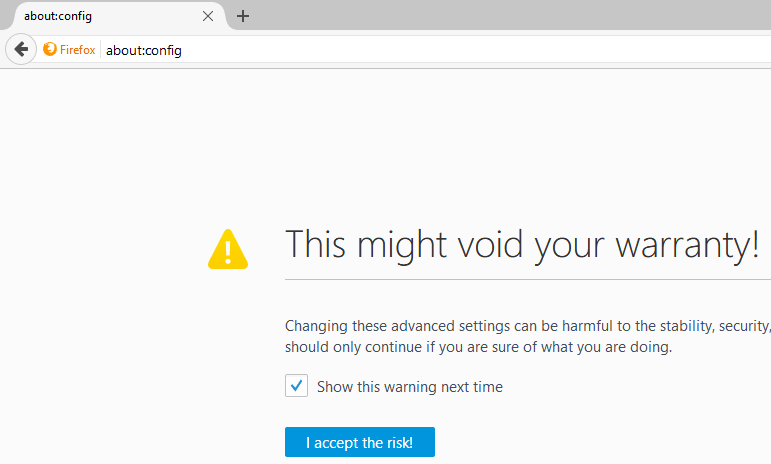
2. В поле поиска в разделе «about:config» введите geo.enabledи нажмите Enter.
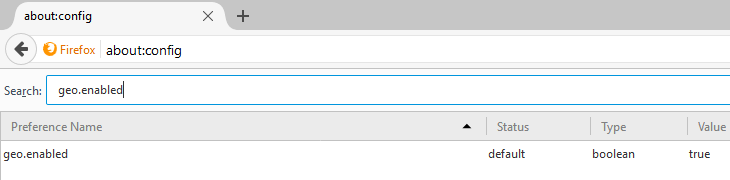
3. Вы заметите, что для функции «geo.enabled» по умолчанию установлено значение «True». Дважды щелкните этот параметр, чтобы изменить его значение на «False».
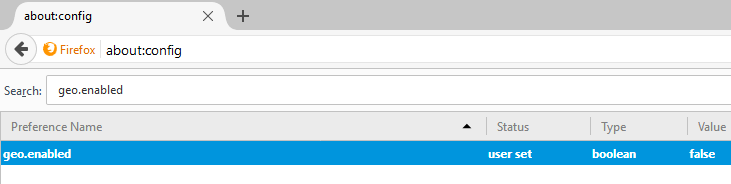
Вот и все. Теперь вы можете закрыть экран «about:config».
Как отключить запросы местоположения в Microsoft Edge
Microsoft Edge — новейший браузер. Поскольку он оптимизирован для современного Интернета, он также позволяет веб-сайтам вре
Как отключить запросы местоположения в Mozilla Firefox
ольку Edge построен на платформе Windows, его отключение предполагает изменение приложения «Настройки Windows 10». Чтобы отключить его, откройте приложение «Настройки» и выберите «Конфиденциальность ->Местоположение».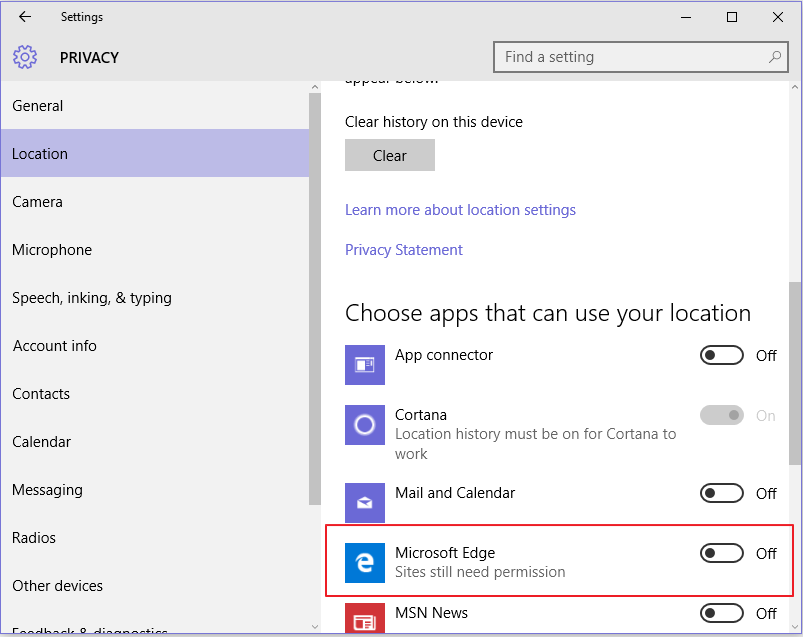
Прокрутите вниз до параметра «Выбрать приложения, которые могут использовать мое местоположение» и нажмите, чтобы выключить переключатель.
Заключение
Веб-сайты, на которых запрашивается ваше местоположение, часто требуют ввода адреса или почтового индекса. Используя галопирующий уровень киберпреступности , вы не захотите делать в Интернете ничего, что могло бы раскрыть вашу конфиденциальную информацию. Если вы считаете, что раскрытие вашего местоположения определенным веб-сайтам может поставить под угрозу вашу конфиденциальность, возможно, стоит отключить эту функцию в настройках браузера.
Надеюсь, эта статья оказалась для вас полезной. Не стесняйтесь комментировать и делиться.